Você está Aqui: Home » Blog » Guias para Iniciantes » O que é um Sitemap XML? Como criar um Mapa do Site no WordPress?

De volta ao início dos anos 2000: Sites do governo costumavam ter um link em suas principais páginas, intitulado “Mapa do Site”. Esta página geralmente continha uma lista de todas as páginas do site. Ainda hoje, alguns sites têm esses tais Mapas do Site “Sitemaps“. No entanto, Os Sitemaps evoluíram mais que as listas de marcadores HTML criados manualmente. Hoje, os Sitemaps são publicados em XML em vez de HTML e seu público-alvo são os motores de busca e não as pessoas. Mas então o que é um Sitemap do WordPress? Eu preciso ter um Sitemap no meu site? Como posso criar um Sitemap no WordPress? Se você é iniciante no WordPress e tem essas mesmas perguntas, então você está no lugar certo. Neste artigo vamos explicar o que é um sitemap, porque você precisa de um, como criar um no WordPress e como informar aos motores de busca sobre seus sitemaps.
Sitemap é uma lista de páginas de um site que seja acessível a todos os usuários. Um Sitemap XML é uma maneira dos proprietários de sites informarem aos motores de busca sobre todas as páginas que existem em seu site. O Sitemap XML do WordPress também diz para os motores de busca quais links em seu site são mais importantes do que outros e com que freqüência você atualiza seu site. Apesar dos sitemaps não impulsionarem seu rankings de busca, eles permitem que os motores de busca indexem melhor o seu site.
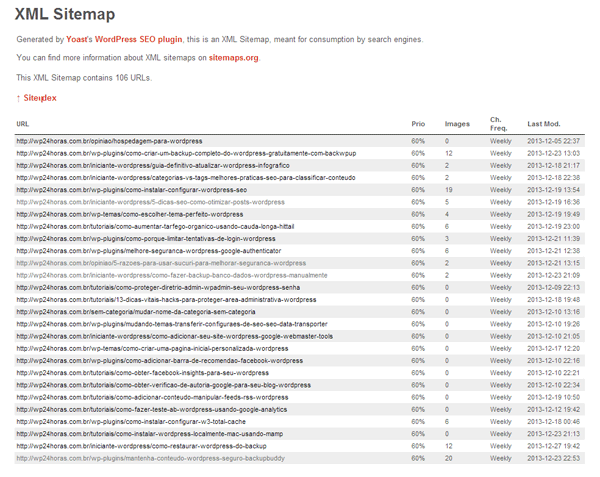
De um ponto de vista de Search Engine Optimization (SEO), os Sitemaps são extremamente importantes. Em primeiro lugar, gostaria de afirmar claramente que a adição de um mapa do site não afeta rankings de busca. No entanto, se há alguma página em seu site que não foi indexada, o sitemap fornece uma maneira de deixar os motores de busca saberem sobre a página, para que ela possa ser indexada corretamente.
Sitemaps são muito úteis para novos sites e blogs. Como a maioria dos novos blogs normalmente não recebem muitos backlinks para seus posts, torna-se mais difícil para os motores de busca descobrirem todos os seus posts e páginas. Os Sitemaps permitem que esses sites ajudem os motores de busca a indexá-los de forma mais eficiente.
Os Sitemaps permitem que o um site popular interaja com os motores de busca de forma mais eficaz. Os motores de busca podem adivinhar quantas vezes o seu site foi atualizado, quais partes do seu site são atualizadas com mais freqüência que outras, definir a taxa de rastreamento (crawl rate) para o seu site, etc. Isso melhora a visibilidade global do seu site para os motores de busca.
Existem várias maneiras de criar um sitemap XML no WordPress. No WP24Horas, usamos o plugin WordPress SEO by Yoast para gerar nossos Sitemaps. Usamos este plugin, pois permite-nos optimizar os nossos posts juntamente com a oferta de outros recursos, como mapas do sites, integração social e muito mais. Também notamos que ele trabalha mais eficientemente do que os outros geradores de sitemap independentes para o WordPress. Por fim, ele também oferece sitemaps personalizados.
Para adicionar um mapa do site para o seu site WordPress, a primeira coisa que você precisa fazer é instalar e ativar o plugin WordPress SEO by Yoast. Por padrão, o WordPress SEO não ativa a funcionalidade “XML Sitemap“, então você terá que ativá-la. Para fazer isso vá em “SEO > Sitemaps XML” e marque a caixa para ativar a funcionalidade Sitemap XML.
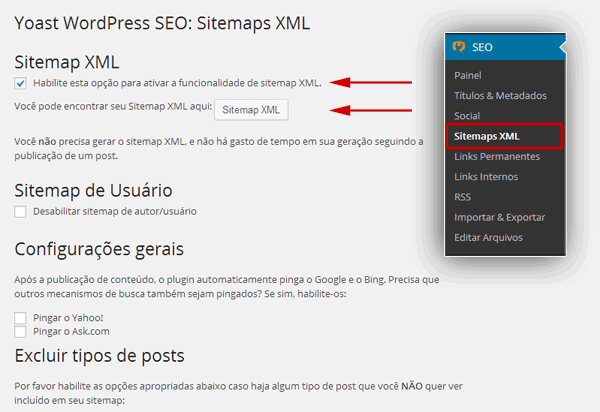
Quando você marcar a caixa para ativar a funcionalidade Sitemap XML, o WordPress SEO irá mostrar-lhe algumas opções que você pode configurar para seus Sitemaps. Se você estiver inseguro sobre o que fazer com elas, então deve ignorá-las e clicar em “Salvar alterações“.
Agora seus Sitemaps estão gerados e acessíveis ao público. O WordPress SEO vai mostrar um botão “Sitemap XML“, que você pode clicar para ver o seu sitemap “sitemap_index.xml“.
Os motores de busca são muito inteligentes na busca do mapa do site. Sempre que você publicar conteúdo novo, um ping é enviado para o Google e Bing para informá-los sobre as mudanças no seu Sitemap. No entanto, recomendamos que você envie o seu sitemap para o Google, usando as Ferramentas para Webmasters do Google (Google Webmaster Tools). A vantagem disso é que o Google agora irá mostrar-lhe quaisquer erros, páginas indexadas, e outras estatísticas relevantes que serão úteis para você como um webmaster.
Vá para as Ferramentas para Webmasters do Google. Se você ainda não estiver conectado à sua conta do Google, então você vai ser convidado a fazer login. Depois de entrar, você vai ver as ferramentas para webmasters. Lá você vai ver o botão “Adicionar um Site”, clique nele e, em seguida, adicione a URL do seu site.
Na próxima tela, você será solicitado à verificar a propriedade do site que você está tentando adicionar. Existem vários métodos para fazer isso. Mas, se você estiver usando o plugin WordPress SEO, então, o método mais fácil para você será copiar o valor da Tag Meta HTML e colar no plugin WordPress SEO. Para fazer isso, clique em “Métodos Alternativos” e, em seguida, em “Tag HTML“. Você verá então uma linha de código com uma Tag Meta HTML.
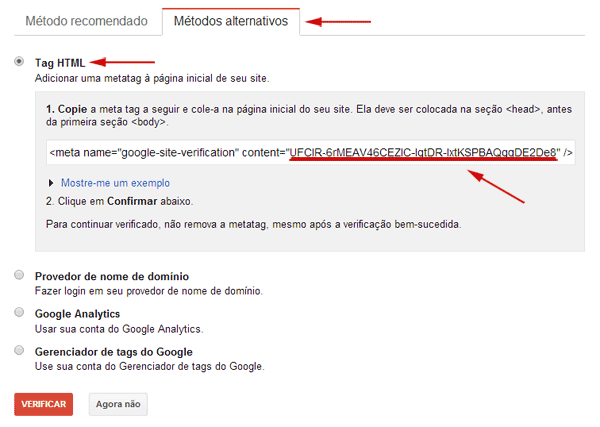
Copie e cole essa linha em um editor de texto como o bloco de notas. Agora copie o valor do content=””. Deixe a página de verificação do site Ferramentas para Webmasters aberta, porque nós vamos voltar para ela depois de adicionar a tag meta para verificar a propriedade do site. Vá para a seu painel administrativo do WordPress e, em seguida, clique em “SEO” no menu. Isto irá levá-lo ao painel do plugin WordPress SEO. Role para baixo, e você vai ver o Título “Ferramentas para Webmasters“. Cole o valor do tag meta que você copiou ao lado de “Ferramentas para Webmasters do Google” e em “Salvar alterações“.
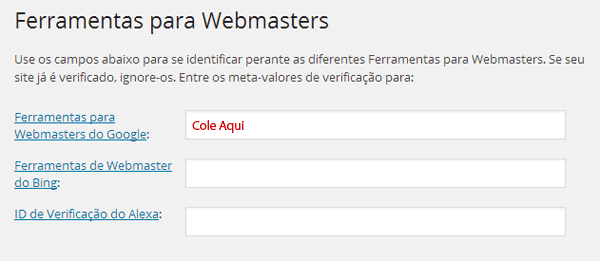
Volte para página das Ferramentas para Webmasters do Google, na tela de verificação de site e clique o botão “Verificar“. Você verá um aviso como: “Parabéns você verificou com êxito a sua propriedade de www.seusite.com.br“. Clique em Continuar para ver o painel das ferramentas para webmasters para o seu site.
Na próxima tela você verá a coluna Sitemaps sem nenhum sitemap nela. Clicando sobre ele você irá para a página de Sitemaps onde você vai poder adicionar seus sitemaps. Clique no botão vermelho escrito “Adicionar/Testar Sitemap” e forneça a URL do seu Sitemap.
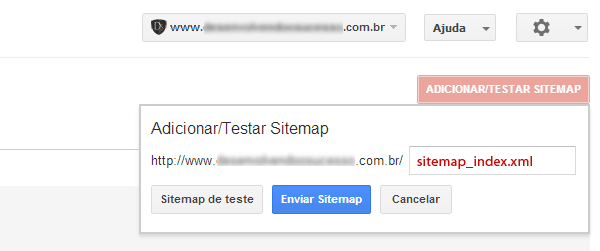
O Plugin WordPress SEO publica vários sitemaps para seu site WordPress. O principal mapa do site é o “sitemap_index.xml” que contém link para seus outros sitemaps. Você pode enviar o “sitemap_index.xml” sozinho ou submeter todos os outros sitemaps, um por um. Recomendamos submeter apenas o “sitemap_index.xml“, pois o Google irá, automaticamente, descobrir os outros sitemaps e rastreá-los.
Depois de ter adicionado com sucesso o seu sitemap, ele aparecerá como pendente. Vai levar algum tempo para o Google indexar o seu site. Depois de um tempo você será capaz de ver algumas estatísticas sobre o seu mapa do site. Ele vai mostrar o número de links que encontrou no seu Sitemap, quantos deles foram indexados, uma relação de imagens e páginas da web, etc.
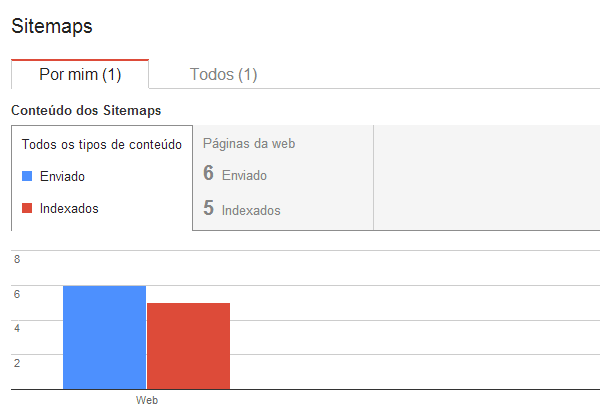
Visite as Ferramentas para Webmasters constantemente, de preferência muitas vezes, pelo menos uma vez por mês. Com o passar do tempo, você vai começar a ver mais e mais dados úteis sobre o seu site e como ele é visto pelo motor de busca. Esta informação poderá ajudá-lo a aprender mais sobre o seu site e algumas coisas que você pode fazer para melhorar o seu desempenho nos motores de busca.
Esperamos ter respondido a todas as questões relacionadas ao que é um sitemap XML, quais são os seus benefícios, como criar um Sitemap XML no WordPress e muito mais. Se você tiver alguma dúvida, ou notou que esquecemos de algo, então, por favor, deixe um comentário abaixo.
Clique aqui e, em seguida, clique em Permitir na caixa que aparecerá na parte superior da janela, próximo à barra de endereços.
Se você está aproveitando nosso conteúdo gratuito, vai adorar os benefícios exclusivos que oferecemos aos nossos assinantes! Ao se tornar um assinante do WP24Horas, você terá acesso a:
Não perca a oportunidade de maximizar seu potencial no WordPress. Clique no botão abaixo para se tornar um assinante e leve suas habilidades ao próximo nível!
Se você está aproveitando nosso conteúdo gratuito, vai adorar os benefícios exclusivos que oferecemos aos nossos assinantes!
Não perca a oportunidade de maximizar seu potencial no WordPress. Clique no botão abaixo para se tornar um assinante e leve suas habilidades ao próximo nível!